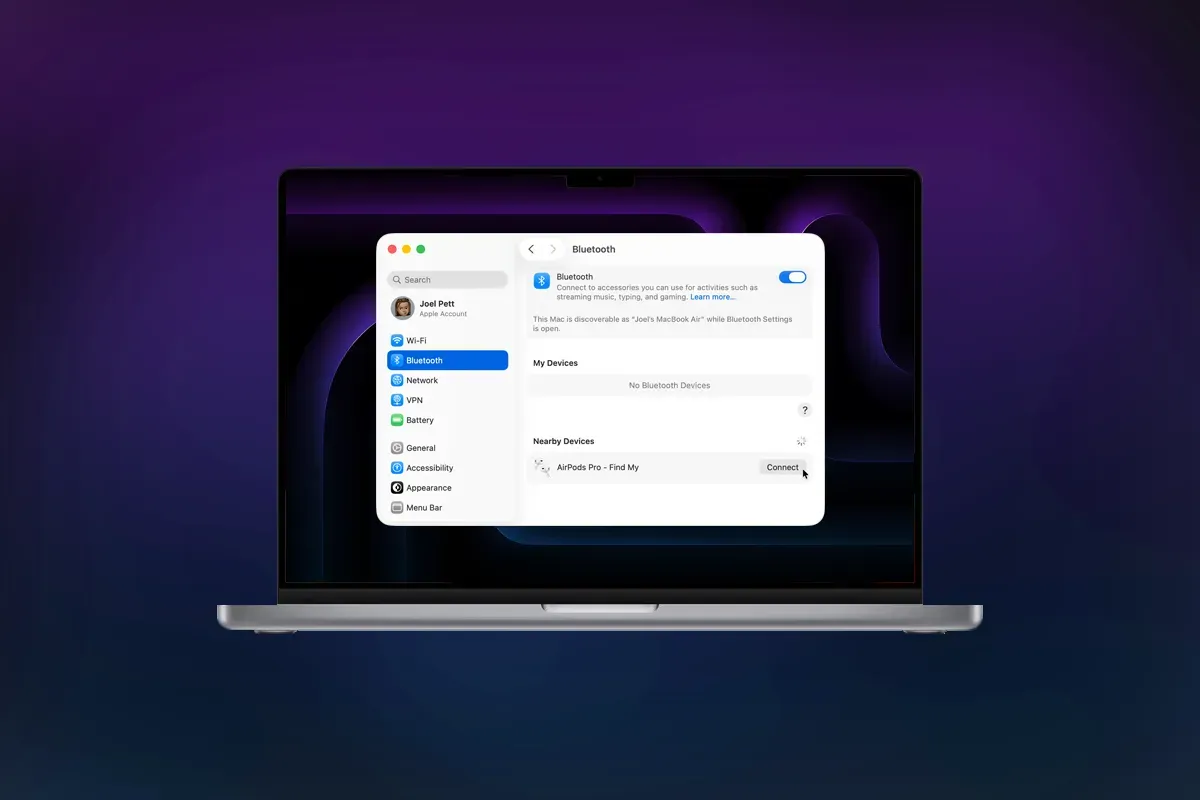بلوتوث یکی از فناوریهای کلیدی در سیستمهای مک او اس است که امکان اتصال بیسیم به دستگاههایی مانند هدفون، کیبورد، ماوس و اسپیکر را فراهم میکند. با این حال گاهی اوقات کاربران با مشکل عدم اتصال بلوتوث مواجه میشوند که میتواند تجربه کاربری را مختل کند. در این مقاله به بررسی دلایل عدم اتصال بلوتوث در مک و راهحلهای کاربردی برای رفع آن میپردازیم. با ما همراه باشید تا با استفاده از روشهای تستشده، این مسئله را بهطور کامل برطرف کنید.
دلایل رایج عدم اتصال بلوتوث در مک او اس
مشکلات بلوتوث میتوانند از عوامل مختلفی ناشی شوند. شناخت این دلایل به شما کمک میکند تا راهحل مناسب را سریعتر پیدا کنید. برخی از دلایل رایج عبارتاند از:
- تداخل سیگنال: وجود دستگاههای دیگر مانند روترهای وایفای یا دستگاههای بیسیم دیگر میتواند باعث اختلال در سیگنال بلوتوث شود.
- مشکلات نرمافزاری: تنظیمات نادرست، باگهای سیستمعامل یا مشکلات مربوط به درایورها میتوانند مانع اتصال شوند.
- مشکلات سختافزاری: خرابی ماژول بلوتوث یا دستگاه متصلشده نیز میتواند عامل مشکل باشد.
- عدم بروزرسانی سیستمعامل: نسخههای قدیمی مک او اس ممکن است با دستگاههای جدید سازگار نباشند.
- تنظیمات نادرست دستگاه: گاهی اوقات تنظیمات دستگاه متصلشده (مانند هدفون یا ماوس) باعث عدم شناسایی توسط مک میشود.
مراحل عیبیابی و رفع مشکل بلوتوث
برای رفع مشکل عدم اتصال بلوتوث در مک، مراحل زیر را به ترتیب دنبال کنید. این مراحل از ساده به پیچیده طراحی شدهاند تا به سرعت مشکل را برطرف کنید.
1. بررسی اولیه وضعیت بلوتوث
ابتدا مطمئن شوید که بلوتوث مک شما فعال است و دستگاه موردنظر در حالت همگامسازی (Pairing) قرار دارد.
- فعال کردن بلوتوث:
- از منوی بالا روی گولوی اپل کلیک کنید و گزینه System Settings یا System Preferences را انتخاب کنید.
- روی Bluetooth کلیک کنید.
- مطمئن شوید گزینه بلوتوث روی On تنظیم شده است.
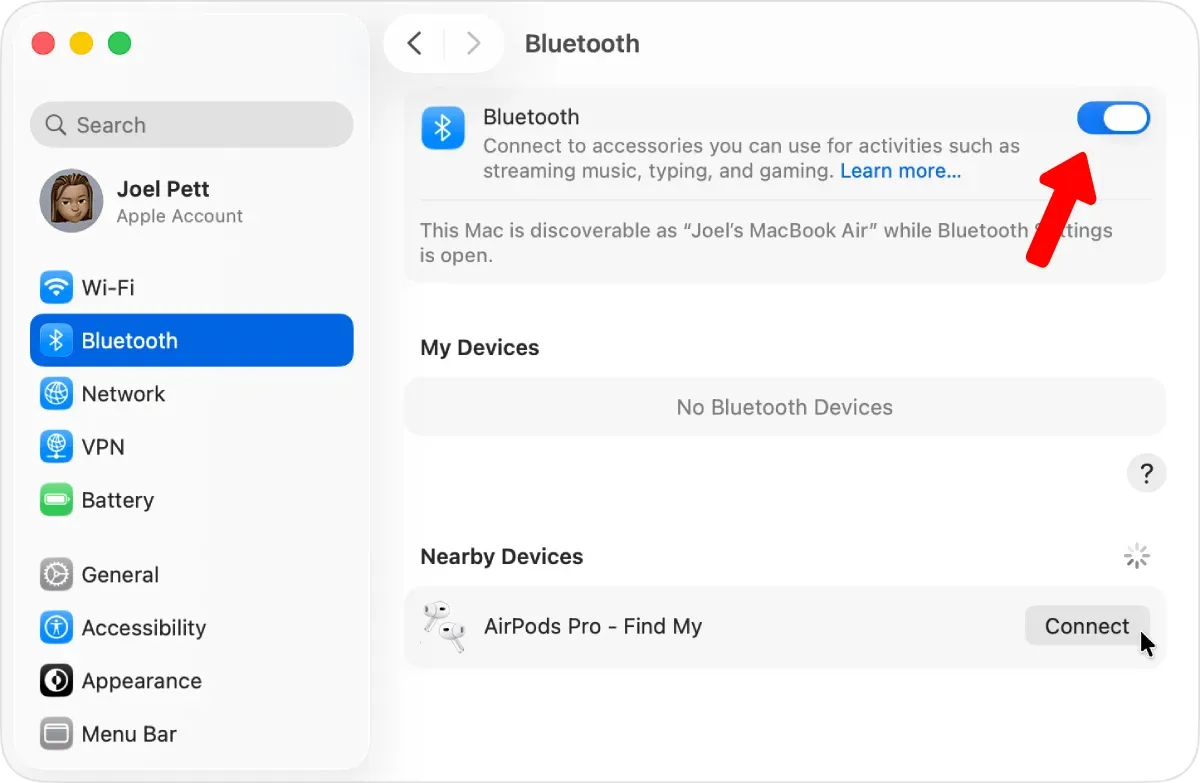
- بررسی دستگاه:
o مطمئن شوید دستگاهی که میخواهید متصل کنید در حالت همگامسازی است (معمولاً با نگه داشتن دکمه پاور یا Pairing).
o فاصله دستگاه را از مک بررسی کنید؛ فاصله بیش از 10 متر میتواند باعث قطعی شود.
2. ریستارت کردن بلوتوث و دستگاهها
یکی از سادهترین راهحلها، خاموش و روشن کردن بلوتوث و ریستارت دستگاههاست.
- بلوتوث را از منوی Bluetooth در نوار ابزار (اگر فعال است) خاموش کنید و پس از چند ثانیه دوباره روشن کنید.
- مک و دستگاه بلوتوثی (مانند هدفون یا کیبورد) را ریستارت کنید.
- اگر همچنان مشکل پابرجاست، به مرحله بعدی بروید.
3. حذف و همگامسازی مجدد دستگاه
گاهی اوقات حذف دستگاه از لیست بلوتوث و جفتسازی مجدد آن میتواند مشکل را حل کند.
- به System Settings > Bluetooth بروید.
- دستگاه موردنظر را پیدا کنید، روی آیکون X کنار آن کلیک کنید تا حذف شود.
- دستگاه را دوباره در حالت همگامسازی قرار دهید و آن را از نو به مک متصل کنید.
- بررسی تداخل سیگنال
تداخل سیگنال یکی از دلایل شایع مشکلات بلوتوث است. برای کاهش تداخل، اقدامات زیر را انجام دهید:
- دستگاههای بیسیم دیگر مانند روتر وایفای یا تلفنهای بیسیم را از مک دور کنید.
- اگر از وایفای 2.4 گیگاهرتز استفاده میکنید، به باند 5 گیگاهرتز تغییر دهید؛ زیرا بلوتوث نیز از فرکانس 2.4 گیگاهرتز استفاده میکند.
- دستگاههای USB متصل به مک (مانند دانگلها) را جدا کنید، زیرا ممکن است باعث تداخل شوند.
5. بروزرسانی سیستمعامل مک
اپل بهطور منظم آپدیتهایی را برای مک او اس منتشر میکند که میتوانند مشکلات بلوتوث را برطرف کنند.
- از منوی بالا روی لوگوی اپل کلیک کنید و مسیر System Settings > General > Software Update را انتخاب کنید.
- اگر بروزرسانی جدیدی در دسترس است، آن را نصب کنید.
- پس از نصب، مک را ریستارت کنید و دوباره اتصال بلوتوث را امتحان کنید.
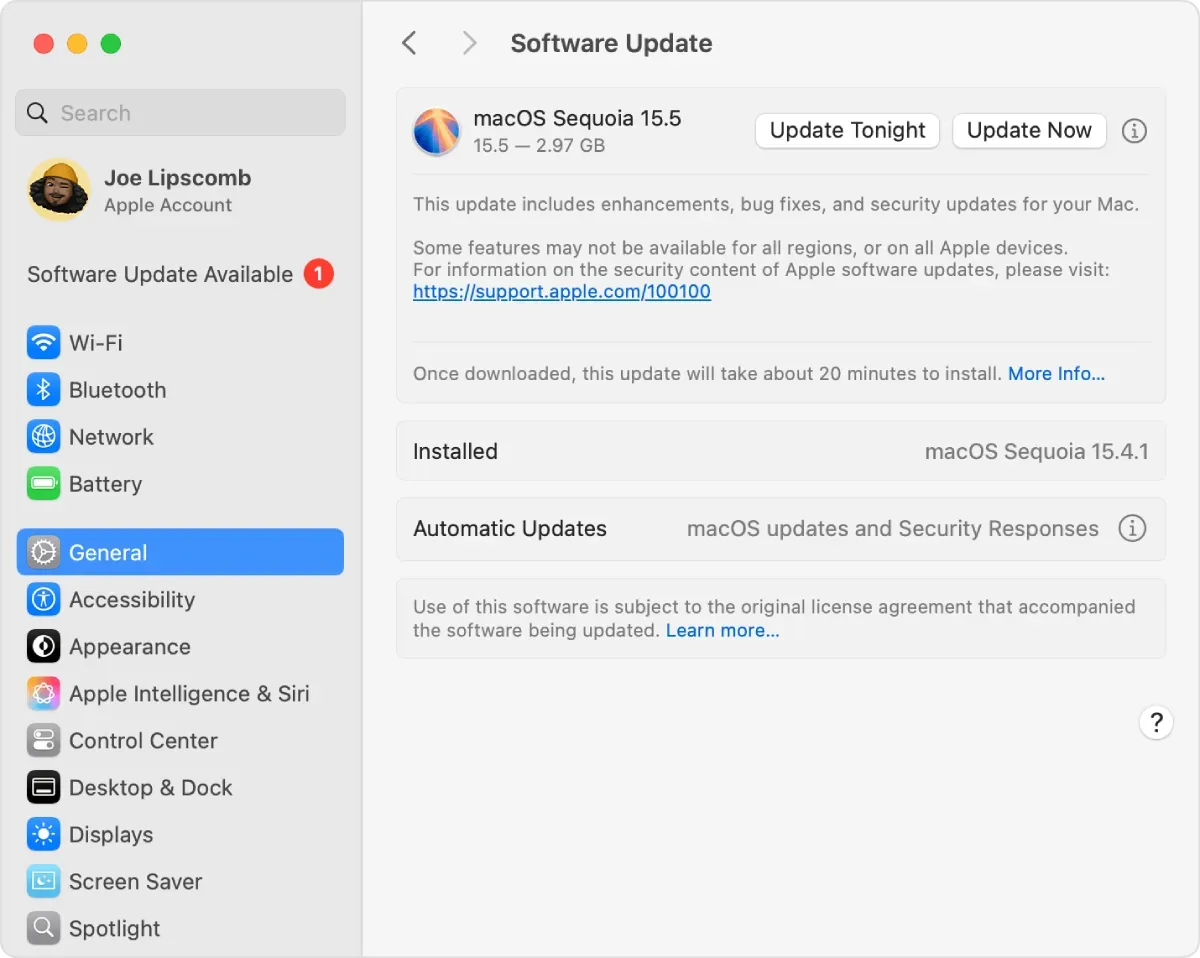
6. ریست کردن ماژول بلوتوث
اگر مراحل بالا مشکل را حل نکرد، میتوانید ماژول بلوتوث مک را ریست کنید. این کار تنظیمات بلوتوث را به حالت پیشفرض بازمیگرداند.
- ریست از طریق ترمینال:
1. برنامه Terminal را باز کنید.
2. دستور زیر را وارد کنید و Enter بزنید:
sudo pkill bluetoothd
3. رمز عبور ادمین را وارد کنید. توجه داشته باشید که با وارد کردن پسورد، تغییری در ظاهر برنامه ترمینال رخ نمیدهد، اما پسورد شما وارد خواهد شد. لذا با فراغ بال، رمز درست را تایپ کنید.
4. مک را ریستارت کنید و دوباره اتصال را بررسی کنید.
- هشدار: این دستور ممکن است برای نسخههای جدیدتر مک او اس متفاوت باشد. قبل از اجرا، از نسخه سیستمعامل خود مطمئن شوید.
7. بررسی مشکلات سختافزاری
اگر هیچکدام از روشهای بالا جواب نداد، ممکن است مشکل از سختافزار باشد.
- تست با دستگاه دیگر: دستگاه بلوتوثی را به یک دستگاه دیگر (مانند گوشی یا تبلت) متصل کنید تا از سالم بودن آن مطمئن شوید.
- تشخیص سختافزار مک:
- کلید Option را نگه دارید و روی منوی Apple کلیک کنید.
- گزینه System Information را انتخاب کنید.
- در بخش Hardware، روی Bluetooth کلیک کنید و وضعیت ماژول را بررسی کنید.
- در صورت خرابی ماژول، با پشتیبانی اپل تماس بگیرید یا به یک مرکز خدمات مجاز مراجعه کنید.
نکات تکمیلی برای پیشگیری از مشکلات بلوتوث
برای جلوگیری از بروز مشکلات بلوتوث در آینده، این نکات را رعایت کنید:
- بروزرسانی منظم: همیشه سیستمعامل مک و فریمور دستگاههای بلوتوثی را آپدیت نگه دارید.
- مدیریت دستگاهها: تعداد دستگاههای متصل به بلوتوث را محدود کنید تا از تداخل جلوگیری شود.
- تمیز کردن لیست دستگاهها: دستگاههای قدیمی یا استفادهنشده را از لیست بلوتوث حذف کنید.
- استفاده از لوازم جانبی معتبر: از دستگاههای بلوتوثی باکیفیت و سازگار با مک او اس استفاده کنید.
چه زمانی باید با پشتیبانی اپل تماس گرفت؟
اگر تمام مراحل بالا را امتحان کردید و همچنان مشکل پابرجاست، ممکن است نیاز به پشتیبانی حرفهای داشته باشید. در این موارد:
- با پشتیبانی اپل از طریق وبسایت رسمی یا اپلیکیشن Support تماس بگیرید.
- اگر دستگاه شما تحت گارانتی است، به یک اپل استور یا مرکز خدمات مجاز مراجعه کنید.
- گزارش خطای دقیق (مانند کدهای خطا یا رفتار دستگاه) را به تکنسین ارائه دهید تا مشکل سریعتر تشخیص داده شود.
جمعبندی
مشکل بلوتوث در مک او اس میتواند به دلایل مختلفی از جمله تداخل سیگنال یا مشکلات سختافزاری رخ دهد. با دنبال کردن مراحل عیبیابی ارائهشده در این مقاله، از بررسیهای اولیه تا ریست ماژول بلوتوث، میتوانید در اکثر موارد مشکل را برطرف کنید. اگر همچنان با مشکل مواجه هستید، تماس با پشتیبانی اپل یا مراجعه به مراکز خدمات تخصصی بهترین گزینه است. با رعایت نکات پیشگیری، میتوانید از تجربهای بیدردسر با بلوتوث در مک لذت ببرید.
 ابزار کاربردی
ابزار کاربردی گرافیک و طراحی
گرافیک و طراحی موسیقی
موسیقی ورزشی
ورزشی شبکهی اجتماعی
شبکهی اجتماعی برنامه نویسی
برنامه نویسی آب و هوا
آب و هوا مالی
مالی پزشکی
پزشکی کسب و کار
کسب و کار سرگرمی
سرگرمی فیلم و عکس
فیلم و عکس افزونههای سافاری
افزونههای سافاری مسافرت
مسافرت سلامتی و تندرستی
سلامتی و تندرستی بهرهوری
بهرهوری آموزشی
آموزشی سبک زندگی
سبک زندگی اخبار
اخبار منابع
منابع بازی
بازی